Χρειάζεστε αυτό το λογισμικό τηλεχειρισμού;
- Θέλετε να κρατήσετε καρτέλες σε άλλους υπολογιστές από απόσταση; Εάν ναι, μπορείτε να χρησιμοποιήσετε την υπηρεσία TightVNC επειδή είναι ανοιχτού κώδικα και δωρεάν.
- Μπορεί, ωστόσο, να προκαλέσει υψηλή χρήση της CPU και να επιβραδύνει την απόδοση του υπολογιστή σας, επομένως ίσως χρειαστεί να τον απενεργοποιήσετε και να επιλέξετε άλλες εναλλακτικές λύσεις.
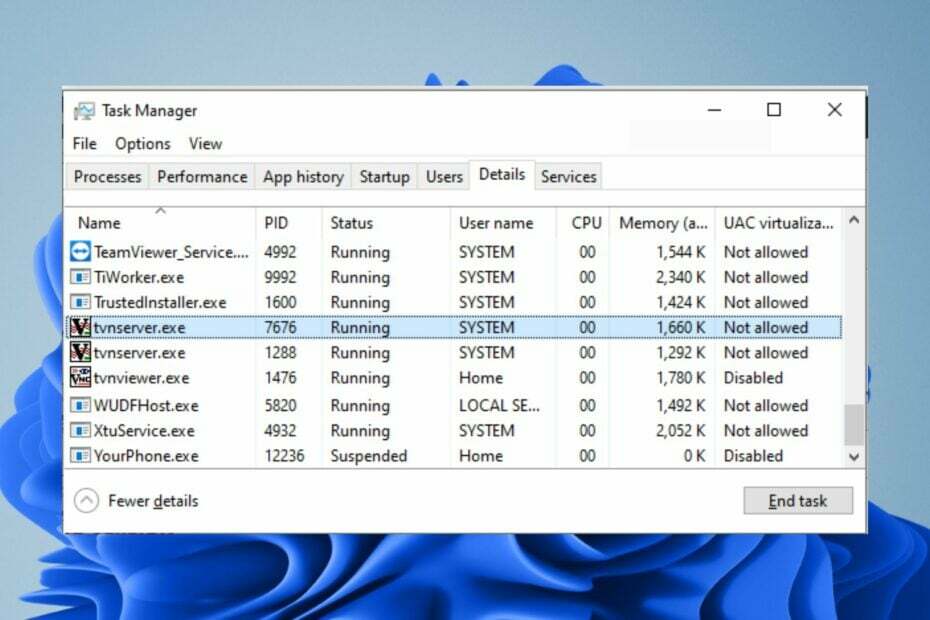
ΧΕΓΚΑΤΑΣΤΑΣΗ ΚΑΝΟΝΤΑΣ ΚΛΙΚ ΣΤΟ ΑΡΧΕΙΟ ΛΗΨΗΣ
- Λήψη και εγκατάσταση του Fortect στον υπολογιστή σας.
- Εκκινήστε το εργαλείο και Ξεκινήστε τη σάρωση
- Κάντε δεξί κλικ Επισκευήκαι διορθώστε το μέσα σε λίγα λεπτά.
- 0 Οι αναγνώστες έχουν ήδη κατεβάσει το Fortect μέχρι στιγμής αυτόν τον μήνα
Εάν είστε διαχειριστής συστήματος ή οργανισμός με λίγους εργαζομένους, μπορείτε να παραδεχτείτε πόσο χρήσιμο είναι απομακρυσμένο λογισμικό είναι να σας βοηθήσει να παρακολουθείτε τις δραστηριότητές τους ή απλώς να ελέγχετε τους υπολογιστές τους. Το αρχείο tvnserver.exe κάνει το ίδιο πράγμα.
Ωστόσο, εάν δεν εγκαταστήσατε αυτό το αρχείο ή το κάνατε, αλλά τώρα προκαλεί προβλήματα, ίσως θέλετε να το απενεργοποιήσετε. Επιτρέψτε μας να σας καθοδηγήσουμε στα βήματα για να το αφαιρέσετε από το σύστημά σας με ασφάλεια.
Σε τι χρησιμεύει η υπηρεσία TightVNC;
Το TightVNC είναι ένα πρόγραμμα που σας επιτρέπει να βλέπετε και να ελέγχετε υπολογιστές μέσω Διαδικτύου. Το πρόγραμμα διακομιστή TightVNC ή το tvnserver.exe εκτελείται στον απομακρυσμένο υπολογιστή και στον κεντρικό υπολογιστή. Μπορεί να χρησιμοποιηθεί για την εμφάνιση και τον έλεγχο της επιφάνειας εργασίας σας στο απομακρυσμένο μηχάνημα.
Το γνήσιο αρχείο TvnServer.exe βρίσκεται στο C:\Program Files (x86)\TightVNC\ κατάλογο σε συστήματα Windows 64-bit, ενώ το ίδιο αρχείο βρίσκεται στο C:\Program Files\TightVNC\ κατάλογο σε συστήματα Windows 32-bit.
Σε σύγκριση με άλλα οθόνη–προγράμματα κοινής χρήσης, το TightVNC έχει πολλά πλεονεκτήματα σε σχέση με αυτά:
- Ανοιχτή πηγή – Το TightVNC είναι λογισμικό ανοιχτού κώδικα, που σημαίνει ότι ο καθένας μπορεί να πάρει τον πηγαίο κώδικα, να τον τροποποιήσει και να δημιουργήσει την έκδοσή του του TightVNC.
- Πυγμάχος ελαφρού βάρους – Δεν θα χρειαστείτε πολλή μνήμη ή ισχύ επεξεργαστή για να χρησιμοποιήσετε το TightVNC, καθιστώντας το ιδανικό για παλαιότερους υπολογιστές ή για εκείνους με περιορισμένους πόρους.
- Ελεύθερος – Δεν χρειάζεται να εγγραφείτε σε προγράμματα επί πληρωμή για να χρησιμοποιήσετε το λογισμικό.
- Cross-platform – Το TightVNC είναι διαθέσιμο για υπολογιστές Windows, Mac και Linux. Αυτό το καθιστά χρήσιμο για εταιρείες με συνδυασμό λειτουργικών συστημάτων που χρησιμοποιούνται από τους υπαλλήλους τους.
Ωστόσο, με όλα αυτά τα πλεονεκτήματα, μπορεί να το βρείτε περιττό εάν είναι επιβραδύνει τον υπολογιστή σας και το κάνει να μην ανταποκρίνεται. Αυτό απαιτεί να το απενεργοποιήσετε.
Πώς μπορώ να απενεργοποιήσω τον διακομιστή Tvn;
Προτού απενεργοποιήσετε οριστικά το αρχείο tvnserver.exe, δοκιμάστε πρώτα τα εξής:
- Δοκιμάστε να τερματίσετε τη διαδικασία από τη Διαχείριση εργασιών.
- Απελευθερώστε λίγο χώρο στον σκληρό δίσκο.
- Ελέγξτε για ενημερώσεις των Windows.
- Κάντε επανεκκίνηση του υπολογιστή σας.
1. Απεγκαταστήστε το πρόγραμμα TightVNC2
- Χτύπα το Windows κλειδί, τύπος Πίνακας Ελέγχου στη γραμμή αναζήτησης και κάντε κλικ Ανοιξε.

- Πλοηγηθείτε στο Προγράμματα, στη συνέχεια κάντε κλικ στο Απεγκαταστήστε ένα πρόγραμμα.

- Εύρημα TightVNC2, κάντε κλικ σε αυτό και επιλέξτε Απεγκατάσταση.
Επίσης, κάντε ένα καθαρό σκούπισμα αφαίρεση υπολειμμάτων λογισμικού ώστε να μην αφήνετε στιγμιότυπα του προγράμματος να εκτελούνται στο παρασκήνιο και να καταναλώνουν περισσότερους από τους πόρους σας.
2. Εκτελέστε τις σαρώσεις DISM και SFC
- Χτύπα το Αρχικο ΜΕΝΟΥ εικονίδιο, τύπος cmd στη γραμμή αναζήτησης και κάντε κλικ Εκτελέστε ως διαχειριστής.

- Πληκτρολογήστε τις παρακάτω εντολές και πατήστε Εισαγω μετά από κάθε ένα:
DISM.exe /Online /Cleanup-Image /Restorehealthsfc /scannow
- Κάντε επανεκκίνηση του υπολογιστή σας.
Από την άλλη πλευρά, υπάρχει επίσης μια πιο γρήγορη και σε βάθος επιλογή για την παραπάνω διαδικασία, και αυτή είναι μια αξιόπιστη εφαρμογή επισκευής.
3. Εκτελέστε μια σάρωση για ιούς
- Πάτα το Windows κλειδί, αναζήτηση Ασφάλεια των Windows, και κάντε κλικ Ανοιξε.

- Επιλέγω Προστασία από ιούς και απειλές.

- Στη συνέχεια, πατήστε Γρήγορη σάρωση κάτω από Τρέχουσες απειλές.

- Εάν δεν βρείτε απειλές, προχωρήστε σε πλήρη σάρωση κάνοντας κλικ στο Επιλογές σάρωσης ακριβώς από κάτω Γρήγορη σάρωση.

- Κάντε κλικ στο Πλήρης σάρωση, έπειτα Σάρωση τώρα για να εκτελέσετε μια βαθιά σάρωση του υπολογιστή σας.

- Περιμένετε να ολοκληρωθεί η διαδικασία και επανεκκινήστε το σύστημά σας.
- Mqsvc.exe: Τι είναι και πρέπει να το απενεργοποιήσετε;
- Τι είναι το NcsiUwpApp στη Διαχείριση εργασιών;
Είναι το TightVNC ασφαλές στη χρήση;
Το Tvnserver.exe δεν θεωρείται λογισμικό υποκλοπής spyware, adware ή trojan επειδή δεν έχει ενσωματωμένο κακόβουλο κώδικα για την εκτέλεση επιβλαβών ενεργειών στον υπολογιστή σας.
Ωστόσο, παρά τη δημοτικότητά του και την ευρεία βάση χρηστών του, πολλοί άνθρωποι αμφισβήτησαν την ασφάλεια του TightVNC. Είναι πιθανό να έχετε ένα trojan καμουφλαρισμένο ως το πραγματικό αρχείο και εδώ εμφανίζεται το πρόβλημα.
Για να διασφαλίσετε την ασφάλεια του αρχείου, πρέπει κατεβάστε το λογισμικό από τον επίσημο ιστότοπο. Οποιοσδήποτε άλλος ιστότοπος μπορεί να είναι ύποπτος και να εισάγει κακόβουλο λογισμικό στο σύστημά σας.
Το μολυσμένο πρόγραμμα ενδέχεται να αλλάξει τις καταχωρίσεις μητρώου του συστήματος του υπολογιστή σας, ώστε να μπορεί να ξεκινά αυτόματα κάθε φορά που ενεργοποιείτε το σύστημα του υπολογιστή σας.
Άλλα ενδεικτικά σημάδια ενός ύποπτου αρχείου περιλαμβάνουν το όνομα, την τοποθεσία και το μέγεθος του αρχείου. Οποιεσδήποτε αποκλίσεις σε αυτές τις πληροφορίες θα πρέπει να είναι μια κόκκινη σημαία ότι δεν λαμβάνετε το πραγματικό πράγμα.
Τέλος, θα παρατηρήσετε μια απότομη αύξηση στη χρήση των πόρων και α υποβάθμιση της απόδοσης του συστήματός σας μετά την εγκατάσταση του μη νόμιμου αρχείου.
Ας ελπίσουμε ότι τώρα γνωρίζετε τι κάνει το αρχείο tvnserver.exe και είστε σε καλύτερη θέση να αποφασίσετε εάν θα συνεχίσετε να το χρησιμοποιείτε ή να το απενεργοποιήσετε.
Μάθετε περισσότερα για το αρχείο consent.exe και τον ρόλο που παίζει στον υπολογιστή σας, όπως αποσυσκευάζεται στον λεπτομερή οδηγό μας.
Για περαιτέρω προτάσεις, σκέψεις ή σχόλια, αφήστε ένα σχόλιο παρακάτω.
Εξακολουθείτε να αντιμετωπίζετε προβλήματα;
ΕΥΓΕΝΙΚΗ ΧΟΡΗΓΙΑ
Εάν οι παραπάνω προτάσεις δεν έχουν λύσει το πρόβλημά σας, ο υπολογιστής σας ενδέχεται να αντιμετωπίσει πιο σοβαρά προβλήματα με τα Windows. Προτείνουμε να επιλέξετε μια λύση all-in-one όπως Fortect για την αποτελεσματική επίλυση προβλημάτων. Μετά την εγκατάσταση, απλώς κάντε κλικ στο Προβολή & Διόρθωση κουμπί και μετά πατήστε Ξεκινήστε την επισκευή.


